JBoss Sicherung - Stoff
Was ist Stoff?
Fabric bietet Verwaltungs- und Orchestrierungsfunktionen für mehrere Fuse-Instanzen. Mit Fabric können wir alle damit verbundenen Sicherungsinstanzen von einem einzigen Punkt aus steuern. Ein normaler Sicherungsbehälter kann in einen Stoff umgewandelt werden. Fabric enthält eine Fabric-Registrierung, die als Datenspeicher dient und alle Informationen zu den von ihr verwalteten Containern enthält.
Warum Stoff?
Fabric verfügt über die folgenden besonderen Fähigkeiten, die es zu einem idealen Kandidaten für den Einsatz in verteilten Umgebungen machen.
- Überwachung des Zustands aller Behälter im Stoff.
- Starten und Stoppen von Remote-Containern.
- Stellt Remote-Container zum Ausführen einer bestimmten Anwendung bereit.
- Aktualisieren von Anwendungen und Ausrollen von Patches im Live-System.
- Schnelles Starten und Bereitstellen neuer Container, um beispielsweise die erhöhte Systemlast zu bewältigen.

Fabric-Setup
Stoff erstellen
Der normale Sicherungscontainer kann mit dem folgenden Befehl in Fabric konvertiert werden
fabric: create --clean --zookeeper-password myZooPassAnderen Container mit Stoff verbinden -
fabric:join --zookeeper-password myZooPass <fabric_host>:2181 Cont1Note - Bitte ersetzen Sie <fabric_host> durch den tatsächlichen Hostnamen, auf dem Fabric ausgeführt wird.
Wenn Sie sich mit Ihrem Browser mit bei der Fuse Management Console anmelden localhost:8181sollten Sie in der Lage sein, zwei Container zu sehen, wie im folgenden Screenshot gezeigt. Der Stoffbehälter ist durch ein kleines Wolkensymbol gekennzeichnet.

Profile
Ein Profil enthält die folgenden Informationen:
- Zu installierende Bundles
- Zu installierende Funktionen
- Zu verwendende Konfigurationen
Ein Profil bietet in einer Fabric-Umgebung die Möglichkeit, dieselben Bundles, Funktionen und Konfigurationen auf mehreren Servern zu installieren.
Wenn dasselbe Profil auf mehrere Container angewendet wird und wir Änderungen an diesem Profil von einem Container aus vornehmen, werden ähnliche Änderungen automatisch für die verbleibenden Container bereitgestellt, auf die es angewendet wird.
Profile erstellen
Melden Sie sich bei FMC an localhost:8181
Laufzeit → Verwalten
Klicken Sie auf der linken Seite im Menü Profil auf +

Geben Sie den Namen ein, den Sie dem Profil geben möchten, und klicken Sie auf Erstellen.

Danach sollte das Profil erstellt werden.
Profil auf Container anwenden
Laufzeit → Container → root (wählen Sie den gewünschten Container aus)

Klicken AddDies führt zu einem Popup-Fenster. Suchen Sie nach dem gewünschten Profil und klicken Sie erneutAdd.

Das Profil sollte in der Liste angezeigt werden, wie im folgenden Screenshot gezeigt.
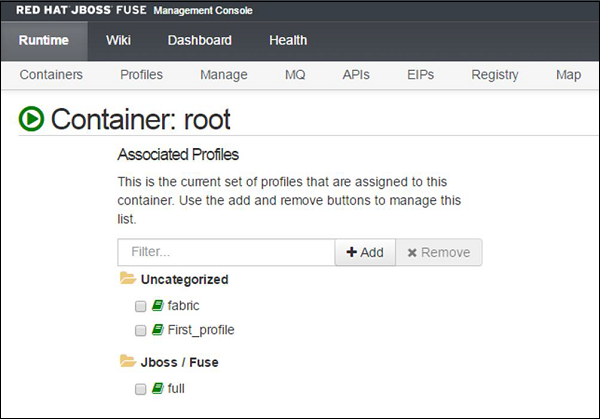
Bereitstellen eines Bundles
Verwenden Sie den folgenden Pfad, um ein Bundle bereitzustellen:
Laufzeit → Container → root (wählen Sie den gewünschten Container aus) → First_profile (Profil auswählen)

Klicken Sie auf die Registerkarte Bundles. Legen Sie den Bundle-Pfad im folgenden Format fest und klicken Sie dann auf+.
mvn:group.id/artifact.id/version
Zum Beispiel: mvn:com.tutorialpoint.app/camel-firt-app/1.0-SNAPSHOT


Dem Profil wird ein Bundle hinzugefügt, das auf allen Containern bereitgestellt wird, denen das Profil zugewiesen ist.
Bereitstellung eines Bundles aufheben
Verwenden Sie den folgenden Pfad, um die Bereitstellung eines Bundles aufzuheben:
Laufzeit → Container → root (gewünschten Container auswählen) → First_profile (Profil auswählen)

Klicken Sie auf die Registerkarte Bundles, suchen Sie nach dem Bundle, das Sie löschen möchten, und klicken Sie dann auf X. Das Bundle wird aus allen Containern gelöscht, auf die das Profil angewendet wird.
